nginx基础
条评论 阅读要求:会Linux基本操作、会编辑文本(比如会vi)。
在学习一个新东西新技术之前,一般会先去搜索关键字,了解这个东西是为了解决什么问题,具体的应用场景是什么。
Nginx 相关介绍(Nginx是什么?能干嘛?) - 蔷薇Nina
CentOS安装nginx
这里演示一下如何在centOS安装nginx,并且能访问网址。如果是本地虚拟机,注意要先保证能Ping通(保证网络连通),以及开放80端口或者关闭防火墙(可参考centOS 7防火墙相关命令)。
根据官方文档安装指引,复制命令即可。
1 | sudo yum install yum-utils -y |
根据官方文档新手指引执行命令:1
2
3
4
5
6
7
8
9# 启动nginx
systemctl start nginx
# centos 7 是 service nginx start
# 使用telnet 进行HTTP访问测试 本地测试 nginx 80 端口
telnet 127.0.0.1 80
GET /index.html
# 空行 回车 以发送 telnet命令
正常时会返回一串HTML文本,说明nginx正常运行、如图所示: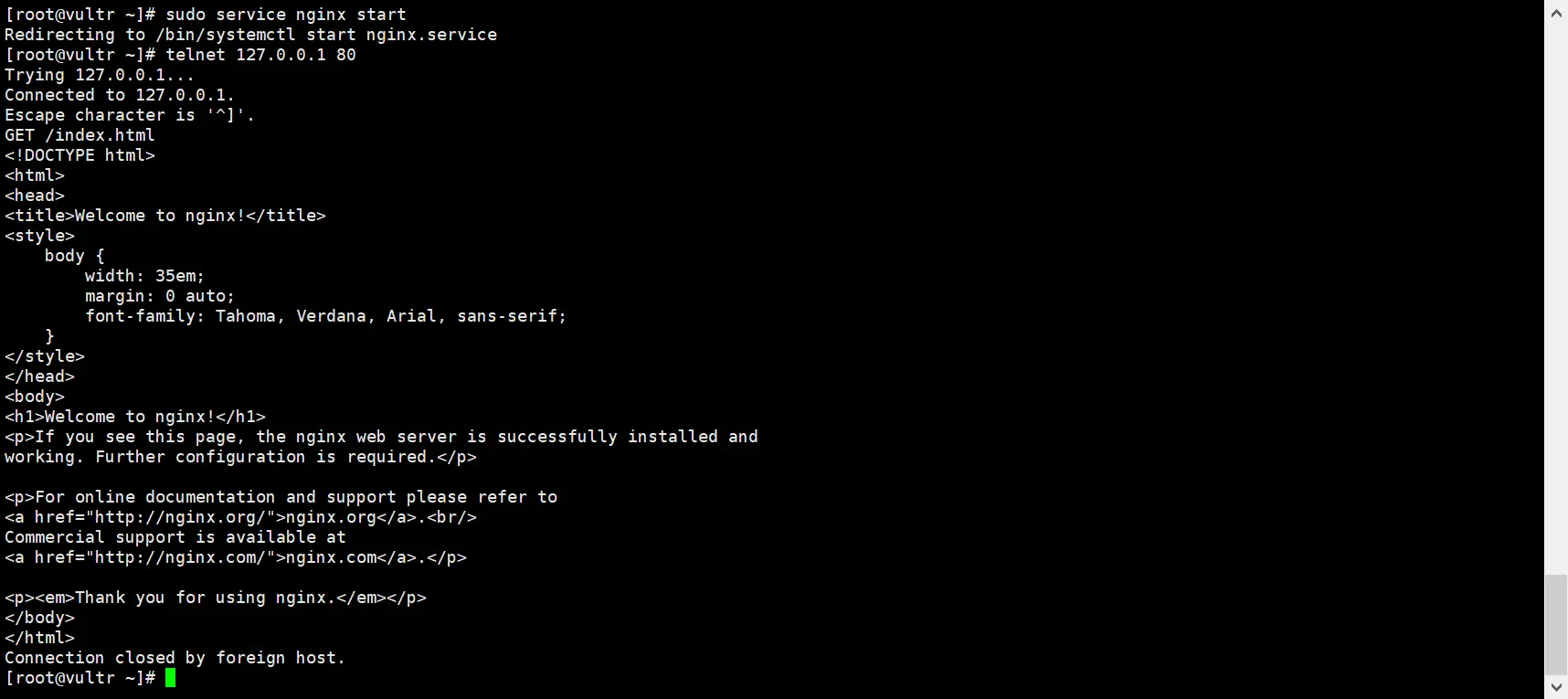
若不正常说明nginx启动失败,检查哪一步出错了。
使用浏览器访问其IP地址,一样能显示网页如图所示: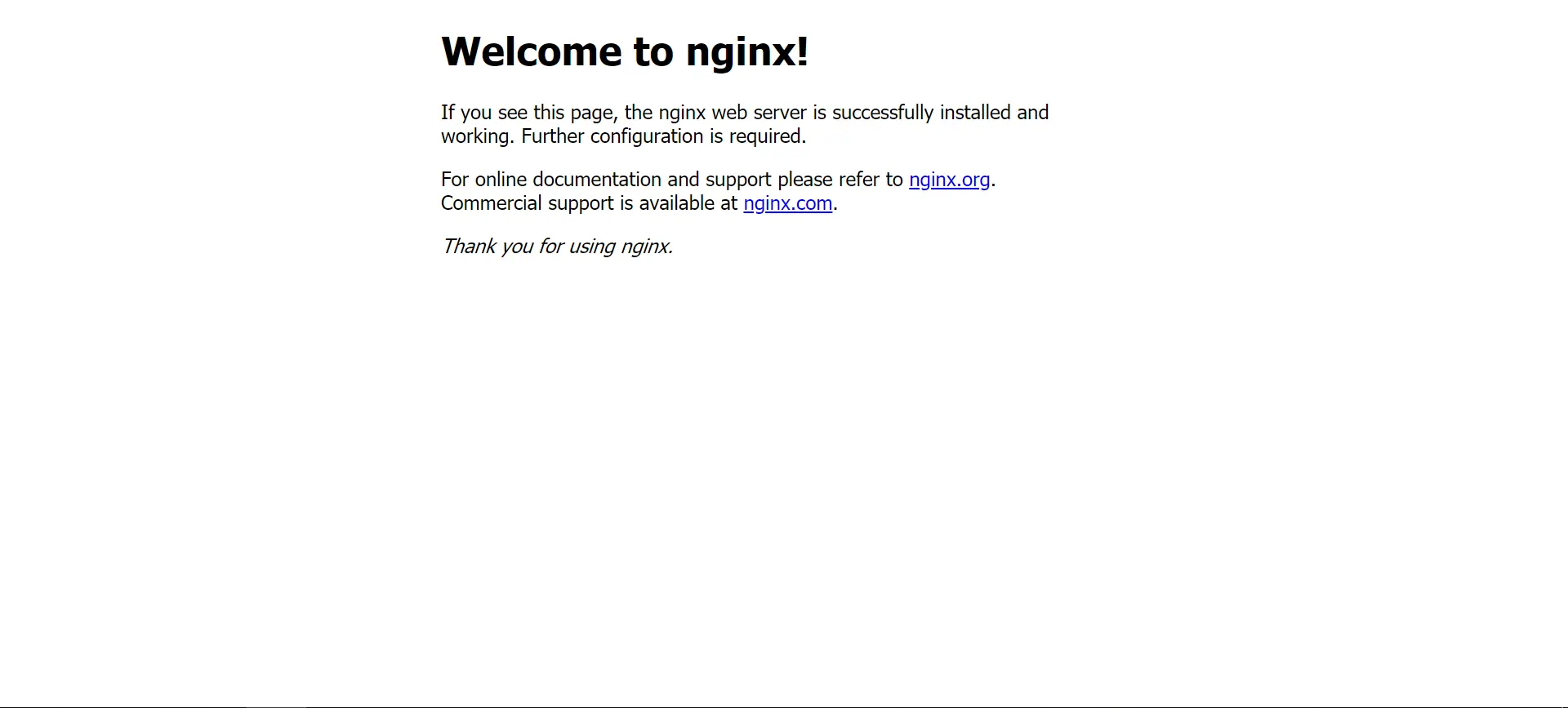
若本地测试正常,但浏览器却无法正常访问,请检查服务器是否能连接(ping通)、防火墙设置、云服务器安全组是否开放了端口。
常用配置
配置文件一般在/etc/nginx/nginx.conf,可打开并编辑修改。
修改完配置后,先执行nginx –t命令,检测一下配置文件有没写错,若无报错就可以正式重启了,执行nginx -s reload启动nginx。
配置SSL证书
腾讯云- Nginx 证书部署,配置完后重启nginx,就可以用HTTPS的方式访问网址。1
2
3
4
5
6
7
8
9
10
11
12
13
14
15server {
listen 443;
server_name www.domain.com; #填写绑定证书的域名
ssl on;
ssl_certificate 1_www.domain.com_bundle.crt;
ssl_certificate_key 2_www.domain.com.key;
ssl_session_timeout 5m;
ssl_protocols TLSv1 TLSv1.1 TLSv1.2; #按照这个协议配置
ssl_ciphers ECDHE-RSA-AES128-GCM-SHA256:HIGH:!aNULL:!MD5:!RC4:!DHE;#按照这个套件配置
ssl_prefer_server_ciphers on;
location / {
root html; #站点目录
index index.html index.htm;
}
}
websocket协议 配置SSL证书 如下:1
2
3
4
5
6
7
8
9
10
11
12
13
14
15
16
17
18
19
20
21
22
23
24
25
26# WebSocket 配置
map $http_upgrade $connection_upgrade {
default upgrade;
'' close;
}
server {
listen 443;
server_name www.example.com; # 改为绑定证书的域名
# ssl 配置
ssl on;
ssl_certificate 1_www.example.com.crt; # 改为自己申请得到的 crt 文件的名称
ssl_certificate_key 2_www.example.com.key; # 改为自己申请得到的 key 文件的名称
ssl_session_timeout 5m;
ssl_protocols TLSv1 TLSv1.1 TLSv1.2;
ssl_ciphers ECDHE-RSA-AES128-GCM-SHA256:HIGH:!aNULL:!MD5:!RC4:!DHE;
ssl_prefer_server_ciphers on;
# WebSocket 配置
proxy_set_header Upgrade $http_upgrade;
proxy_set_header Connection $connection_upgrade;
location / {
proxy_pass http://127.0.0.1:8765;
}
}
配置二级域名
1 | server { |